使用报表包变量
通过报表包变量,可以集中维护整个报表包的各个 doclet 中显示的公用文本、数字和日期。变量还可用于在 doclet 之间引用内容,例如将引用 doclet 或引用文件中的 Microsoft Office Excel 数据插入到 doclet 段落中。
请观看这些视频,详细了解如何在报表包中创建和管理变量以及在 Narrative Reporting 中将变量插入到 doclet。
![]() 在报表包中创建和管理变量和在 Narrative Reporting 中将变量插入到 doclet。
在报表包中创建和管理变量和在 Narrative Reporting 中将变量插入到 doclet。
注:
-
对于基于 PDF 的报表包,您只能将变量插入到作为 doclet 插入的 Reports(报表)的视点中。您无法直接将变量插入 PDF doclet。
-
在基于 Word 的报表包中,当您更新变量值时,变量刷新过程会自动更新插入变量的所有位置中的变量值和内容控制标签名称。
可以使用 Narrative Reporting Web 界面或 Narrative Reporting 中用于 Oracle Smart View for Office 的扩展来创建变量。必须使用 Smart View 来定义引用变量值。变量的字符限制如下所示:
-
静态变量最大大小为 125 个字符。
-
Microsoft Excel 中作为来源的引用变量的最大大小为 255 个字符。
-
Microsoft Word 中作为来源的引用变量的最大大小为 2,000 个字符。不过,如果字符数大于 255,则无法将引用变量从 Microsoft Word 插入 Microsoft Excel。
创建变量后,使用 Smart View 中的 Variables(变量)选项将变量插入到 doclet 中(在页眉、表、单元格或段落中)和 Microsoft Office Excel doclet 单元格中。
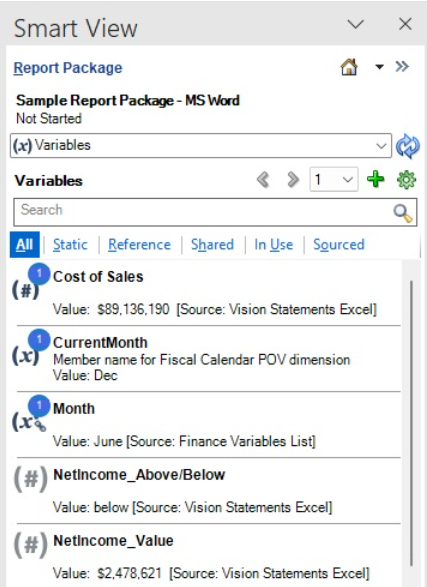
如果作者或报表包所有者更新了报表包中的任何变量值或删除了变量,则系统会向相应的报表包所有者或作者发送通知。通知包括:
-
消息形式的摘要,包含指向报表包的链接。
-
通知电子邮件中的详细信息,包含受影响的变量和 doclet,以及指向报表包的链接。
当报表包前滚时,可以轻松地更新变量以反映当前的日期或信息。如果您在 doclet 创建期间修改了变量值,该更改将自动填充到插入的所有变量实例,以确保一致性和准确性。
注:
变量特定于报表包。复制报表包时,将为所有变量生成新的内部 ID。报表包无法识别来自其他报表包的嵌入式变量。
提供了三种类型的变量:
-
静态变量使用由用户定义的静态输入,例如日期标签或设定的值,它们可以在整个报表包中使用。可以轻松地更新这些静态变量,变量值的所有 doclet 实例都会反映更改。静态变量有助于集中维护文档内容中的公用日期、数字和文本。
-
引用变量:要创建此类变量,需要将报表包中的另一个 doclet 或引用文件作为引用源,并选择变量的值,例如 Word 段落中的文本或 Excel 单元格值。如果源文档后来有所更新,这些更改会在报表包中插入的变量实例中自动更新。引用变量可用于将 Excel 单元格值插入到 Word 段落中,或者用于创建 Excel 公式来实施交叉总计规则以提高数据精确度,亦或用于为报表叙述创建方向性词,例如“增加”或“减少”。
请观看此视频,详细了解如何将变量用于方向性文本和交叉总计。
- 共享变量是静态变量,包含同一报告期间内的多个报表包可以纳入其报表内容的公用值。报表包所有者可将这些共享变量添加到其报表包中。
报表中心内的 "Variables"(变量)选项卡 ![]() 上提供了所有变量的列表,该列表中提供了有关选定变量的使用和历史记录的详细信息。
上提供了所有变量的列表,该列表中提供了有关选定变量的使用和历史记录的详细信息。
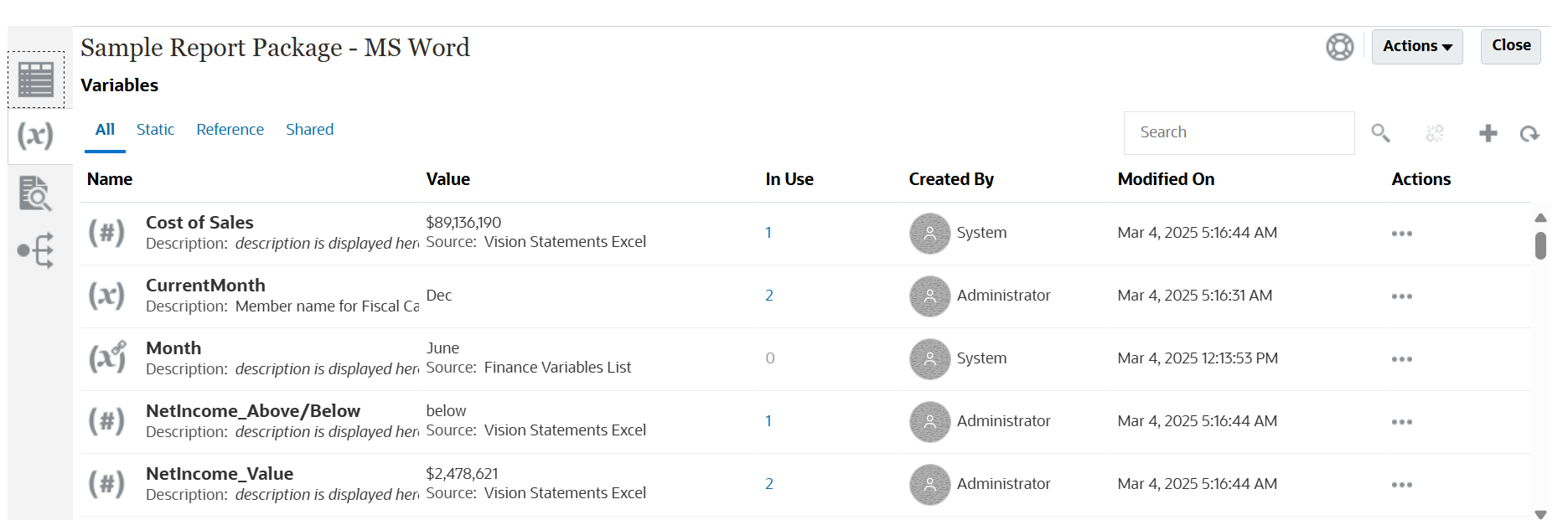
-
在 Name(名称)下,显示了变量的名称和说明,变量类型由图标来标识:
- 静态变量

- 引用变量

- 共享变量

- 静态变量
-
在 Value(值)下,显示了变量值,也列出了引用变量的源。
- In Use(使用中)列指示变量的使用次数。单击使用次数可显示每次使用的位置。
请参阅下面几节: